NEC MultiSync® LCD1880SX Manuel utilisateur
Vous trouverez ci-dessous de brèves informations sur le MultiSync LCD1880SX. Le document décrit les commandes OSM pour un réglage facile de l'image, la technologie ambix pour la connectivité analogique et numérique, des fonctionnalités ErgoDesign pour améliorer l'environnement de travail et réduire la fatigue oculaire, ainsi qu'une interface de montage standard VESA.
PDF
Télécharger
Document
MultiSync LCD1880SX Manuel Utilisateur Index Avertissement ................................................................................................................ 3 Attention ......................................................................................................................... 3 Déclaration du constructeur ....................................................................................... 3 Mise en marche rapide ................................................................................................ 5 Commandes ................................................................................................................... 8 Conseils d’utilisation .................................................................................................. 1 1 Dépannage.................................................................................................................... 1 3 Caractéristiques .......................................................................................................... 1 4 Fonctions ...................................................................................................................... 1 5 2 AVERTISSEMENT POUR ÉVITER LES RISQUES D’INCENDIE OU D’ÉLECTROCUTION, N’EXPOSEZ PAS L’APPAREIL À LA PLUIE OU À L’HUMIDITÉ. DE MÊME, N’UTILISEZ PAS LA PRISE POLARISÉE DE CET APPAREIL AVEC UNE RALLONGE OU D’AUTRES PRISES SI ELLES NE PEUVENT ÊTRE TOTALEMENT ENFONCÉES. N’OUVREZ PAS LE BOÎTIER CAR IL CONTIENT DES COMPOSANTS À HAUTE TENSION. CONFIEZ TOUS LES TRAVAUX DE DÉPANNAGE À DU PERSONNEL TECHNIQUE QUALIFIÉ. ATTENTION RISQUE D’ÉLECTROCUTION • NE PAS OUVRIR ATTENTION : POUR RÉDUIRE LES RISQUES D'ÉLECTROCUTION, VÉRIFIEZ QUE LE CORDON D'ALIMENTATION SOIT DÉBRANCHÉ DE LA PRISE ÉLECTRIQUE. POUR COUPER ENTIÈREMENT LE COURANT DE L'APPAREIL, VEUILLEZ DÉBRANCHER LE CORDON D'ALIMENTATION DE LA PRISE DE COURANT. N'ENLEVEZ PAS LE CACHE (OU L'ARRIÈRE). VOUS NE POUVEZ RÉPARER AUCUNE PIÈCE INTERNE. CONFIEZ TOUS LES TRAVAUX DE DÉPANNAGE À UN PERSONNEL TECHNIQUE QUALIFIÉ. Ce symbole prévient l’utilisateur qu’une tension non isolée dans l’appareil peut être suffisante pour provoquer une électrocution. Il est donc dangereux d’établir le moindre contact avec une pièce dans cet appareil. Ce symbole prévient l’utilisateur que des documents importants sur l’utilisation et l’entretien de cet appareil ont été inclus. Ils doivent donc être lus attentivement pour éviter tout problème. Déclaration du constructeur Nous certifions par le présent document que les moniteurs couleur MultiSync®* LCD1880SXTM sont conformes à la directive européenne 73/23/EEC : – EN 60950 la directive européenne 89/336/EEC : – EN 55022 – EN 61000-3-2 – EN 61000-3-3 – EN 55024 et que la marque suivante apparaît : NEC-Mitsubishi Electric Visual Systems Corporation 4-13-23, Shibaura, Minato-Ku Tokyo 108-0023, Japan * : Les marques déposées s'appliquent aux pays appropriés. 3 Déclaration de conformité du département canadien des communications DOC: Cet appareil numérique de la classe B respecte toutes les exigences du règlement sur le matériel brouilleur au Canada. C-UL: Ce produit porte la marque « C-UL » et se conforme aux règlements de sûreté canadiens selon CAN/CSA C22.2 No. 950. Informations de la FCC 1.Utilisez les câbles indiqués et fournis avec le moniteur couleur MultiSync®* LCD1880SX afin d’éviter toute interférence avec la réception radio ou télévision. (1) Veuillez utiliser le cordon d'alimentation fourni ou équivalent pour respecter la conformité aux normes de la FCC. (2) Veuillez utiliser le câble signal vidéo blindé spécifié, le câble mini D-SUB à 15 broches - mini D-SUB à 15 broches, le câble mini D-SUB à 15 broches - DVI ou le câble DVI-D - DVI-D 2.Cet équipement a été testé et déclaré conforme aux normes relatives au appareil numérique de la classe B, fixées par l’Article 15 des règlements de la FCC. Ces normes sont destinées à assurer une protection suffisante contre les interférences nuisibles dans une installation résidentielle. Cet équipement génère et utilise des fréquences radio qui, en cas d’installation et d’utilisation incorrectes, peuvent être à l’origine d’interférences nuisibles aux communications radio. Cependant, il n’est pas garanti que des interférences n’interviendront pas dans une installation particulière. Si cet équipement génère des interférences nuisibles à la réception radio ou télévision, ce qui peut être déterminé en éteignant et en rallumant l’appareil, l’utilisateur est invité à essayer de résoudre le problème de l’une des manières suivantes : • Réorienter ou déplacer l’antenne de réception. • Augmenter la distance entre l’équipement et le récepteur. • Brancher l’équipement à une prise d’un circuit différent de celui auquel le récepteur est connecté. • Consulter votre revendeur ou un technicien expérimenté en radio et télévision. Si nécessaire, l’utilisateur doit contacter le revendeur ou un technicien expérimenté en radio/télévision pour obtenir de plus amples informations. En cas de besoin, l'utilisateur dispose du livret « Comment identifier et résoudre les problèmes d'interférences radio-TV », préparé par la Commission fédérale des communications. Ce livret est disponible au bureau des publications du gouvernement américain, Washington, D.C., 20402, N° d’article 004-000-00345-4. Déclaration de conformité Cet appareil est conforme à l'Article 15 des règlements de la FCC. Le fonctionnement est soumis aux deux conditions suivantes. (1) Cet appareil ne peut pas provoquer d’interférence nuisible, et (2) cet appareil doit accepter toute interférence reçue, y compris celle susceptible d'entraîner un fonctionnement indésirable. Partie responsable pour les Etats-Unis : NEC-Mitsubishi Electronics Display of America, Inc. Adresse : 1250 N. Arlington Heights Road, Suite 500 Itasca, Illinois 60143-1248 Tél. N° : (630) 467-3000 Type de produit : Moniteur d'affichage Classification de l’équipement : Périphérique de classe B Modèle : MultiSync LCD1880SX Par le présent document, nous déclarons que l’équipement indiqué ci-dessus est conforme aux normes techniques décrites dans les règlements de la FCC. Windows est une marque déposée de Microsoft Corporation. NEC est une marque déposée de NEC Corporation. Energy Star est une marque déposée aux Etats-Unis. Toutes les autres marques commerciales ou déposées appartiennent à leurs propriétaires respectifs. En tant que partenaire d'Energy Star®*, NEC-Mitsubishi Electronics Display of America Inc. juge ce produit conforme aux directives d'Energy Star sur l'efficacité énergétique. L'emblème Energy Star n'entraîne aucune garantie sur le produit ou service de la part d'EPA. * : Les marques déposées s'appliquent aux pays appropriés. 4 Mise en marche rapide Pour connecter le moniteur MultiSync®* LCD à votre système, suivez ces instructions : 1. Éteignez votre ordinateur. 2. Pour un PC ou un Mac équipé d’une sortie numérique DVI : Branchez le câble DVI-D - DVI-D au connecteur de la carte graphique de votre ordinateur (Figure A.1). Serrez toutes les vis. Pour un PC équipé d’une sortie analogique : Branchez le câble de signal mini-connecteur D-SUB à 15 broches - DVI au connecteur de la carte graphique de votre système (Figure A.2). Pour un Macintosh : Branchez l’adaptateur de câble pour Macintosh du MultiSync à l’ordinateur. Branchez le câble signal mini D-SUB à 15 broches à l’adaptateur de câble MultiSync pour Macintosh (Figure B.1). REMARQUE : Certains systèmes Macintosh n’ont pas besoin d’adaptateur de câble. 3. Connectez le câble signal DVI au connecteur à l’arrière du moniteur. Placez le câble de signal vidéo (Figure C.1). Connectez uniquement VGA ou DVI a l'entrée 2. REMARQUE : Une mauvaise connexion des câbles peut nuire au fonctionnement du moniteur, endommager la qualité de l’affichage ou des composants du module LCD et/ou réduire la durée de vie du module. Regroupez les câbles pour les maintenir dans le support à l'aide des « wireclamp » (attaches). Utilisez deux « wireclamp » afin de maintenir les câbles dans le support arrière (Figure C1), ou utilisez un « wireclamp » afin de les maintenir dans le support frontal (Figure C2). Veuillez controler l'inclinaison, l'ascension et la descente sur l'écran du moniteur et la rotation de l'écran lorsque vous utilisez les câbles. 4. Connectez une extrémité du cordon d’alimentation à l’arrière du moniteur et l’autre à la prise de courant (Figure C.1). REMARQUE : Utilisez le cordon d'alimentation CA fourni. S'il ne correspond pas à la forme et la tension de la prise de courant CA utilisée, veuillez-vous reporter à la section Conseils d'utilisation pour utiliser correctement le cordon d'alimentation CA. 5. L'interrupteur de vacances (Vacation switch) sur le coté gauche du moniteur (Figure D.1) doit être mis en marche. Allumez le moniteur avec le bouton d'alimentation et l'ordinateur. REMARQUE : Vous disposez de deux interrupteurs : L’un sur le côté gauche et l’autre sur la partie frontale du moniteur. Veuillez NE PAS allumer et éteindre le moniteur rapidement. 6. Pour terminer l’installation du moniteur MultiSync LCD, utilisez les commandes OSM®* suivantes : • Réglage de contraste automatique (Entrée analogique seulement) • Réglage Automatique (Entrée analogique seulement) Reportez-vous à la section Commandes de ce manuel pour obtenir une description complète des commandes OSM. REMARQUE : Si vous rencontrez des problèmes, veuillez vous reporter à la section Dépannage de ce manuel. REMARQUE : Reportez-vous au manuel de l’utilisateur sur le CD-ROM du logiciel d’installation du LCD NEC pour installer et utiliser correctement ce logiciel. * : Les marques déposées s'appliquent aux pays appropriés. 5 Mise en marche rapide –Suite Levez et baissez l’écran du moniteur Le moniteur peut être levé ou baissé en mode Portrait ou Paysage. Pour lever ou baisser l’écran, placez les mains de chaque côté du moniteur et positionnez-le à la hauteur de votre choix. (Figure RL.1). Figure RL.1 Rotation de l’écran Avant de tourner l’écran, celui-ci doit être levé au niveau maximum afin d’éviter tout choc contre le bureau ou de pincer vos doigts. Pour lever l’écran, placez les mains de chaque côté du moniteur et levez-le jusqu’à la hauteur maximum (Figure RL.1). Pour tourner l’écran, placez les mains de chaque côté du moniteur et tournez-le dans le sens horaire de Paysage à Portrait ou dans le sens inverse de Portrait à Paysage (Figure R.1). Afin de basculer l'orientation du menu OSM®* entre les modes Paysage et Portrait, utilisez la fonction OSM ROTATE dans le menu OSM. Figure R.1 * : Les marques déposées s'appliquent aux pays appropriés. 6 Mise en marche rapide –Suite Incliner Pivoter Mettez vos mains sur les côtés inférieur et supérieur de l'écran et réglez l'inclinaison comme désirée (Figure TS.1). Placez les mains de chaque côté de l'écran et réglez l'orientation comme désirée (Figure TS.2). Démontage du socle du moniteur en vue d'un montage différent Pour préparer le moniteur à un autre montage : 1. Déconnectez tous les câbles. 2. Placez les mains de chaque côté du moniteur et levez-le jusqu'à la position maximale. 3. Placez le moniteur face vers le bas sur une surface non abrasive. Placez l’écran sur une plateforme de 45 mm / 1.8 pouces pour que le support soit parallèle à la surface. (Figure S.1) 45mm 4. Enlevez les quatre vis qui maintiennent le moniteur au support et soulevez l'ensemble support (Figure S.2). Vous pouvez maintenant monter autrement le moniteur. 5. Effectuez la procédure inverse pour fixer de nouveau le support. REMARQUE : Toute autre méthode de montage doit être compatibel VESA. (Pas de 100mm) Attention : Veuillez utiliser les vis fournies (4) pour le montage. Afin de respecter les consignes de sécurité, le moniteur doit être monté sur un bras garantissant la stabilité nécessaire en fonction du poids du moniteur. Le moniteur LCD doit être uniquement utilisé avec un bras homologué (par exemple, portant la marque GS). 7 Commandes Commandes OSM®* (On-Screen-Manager - Gestionnaire à l’écran) les fonctions des commandes OSM situées à l'avant du moniteur sont décrites ci-après : Pour accéder à l’OSM, appuyez sur l’un des boutons de commande ( , , –, +). Pour changer l’entrée du signal, appuyez sur le bouton SELECT. REMARQUE : Le menu OSM doit être fermé pour pouvoir modifier le signal d’entrée. Commande Menu EXIT Quitte les commandes OSM. Revient au menu principal OSM. Déplace la zone en surbrillance vers la gauche ou la droite pour choisir un menu de commande. Déplace la zone en surbrillance vers le haut ou vers le bas pour choisir l’une des commandes. Déplace la barre vers la gauche ou la droite pour augmenter ou diminuer le réglage. Active la fonction de réglage automatique. Entrez les commandes OSM. Entrez le sous-menu de OSM. Réinitialise le menu de commandes en surbrillance aux réglages d’usine. CONTROL / ADJUST –/+ SELECT RESET REMARQUE : Quand vous appuyez sur RESET dans le menu principal ou dans un sous-menu, une fenêtre d’avertissement apparaît pour vous permettre d’annuler la fonction de réinitialisation en appuyant sur le bouton EXIT. Commandes de luminosité et de contraste LUMINOSITÉ Règle la luminosité globale de l’image et du fond de l’écran. CONTRASTE Règle la luminosité de l’image en fonction du fond. RÉGLAGE AUTO (Entrée analogique seulement) Règle l’image affichée pour des entrées vidéo non standard. LUMINOSITÉ AUTO. (Entrée analogique seulement) Cette fonction permet de régler automatiquement la luminosité afin d'obtenir les meilleurs contrastes en fonction d'une zone d'affichage en blanc. Réglage Automatique (Entrée analogique seulement) Règle automatiquement la position de l’image, la dimension horizontale et la finesse. Commandes de position GAUCHE/DROITE Contrôle la position horizontale de l’image dans la zone d’affichage du LCD. BAS/HAUT Contrôle la position verticale de l’image dans la zone d’affichage du LCD. SIMPLE (Entrée analogique seulement) Règle la largeur en augmentant ou diminuant ce paramètre. Si la fonction « Réglage auto » ne vous donne pas un réglage satisfaisant de l’image, il est possible d’effectuer un réglage supplémentaire avec la fonction « Largeur » (par points). Pour cela, un motif de test moiré peut être utilisé. Cette fonction peut modifier la largeur de l’image. Utilisez le menu gauche/droite pour centrer l’image sur l’écran. Si la largeur est mal calibrée, le résultat sera semblable à celui du dessin ci-contre. L'image doit être homogène. Lorsque SIMPLE est incorrect. Lorsque SIMPLE est amélioré. Lorsque SIMPLE est correct. * : Les marques déposées s'appliquent aux pays appropriés. 8 Commandes –Suite FINE Améliore le point, la clarté et la stabilité de l’image en augmentant ou diminuant ce paramètre. Si les fonctions « Réglage auto » et « Largeur » ne vous donnent pas un réglage satisfaisant de l’image, vous pouvez la régler avec précision à l'aide de la fonction « Fine ». Vous pouvez améliorer la netteté, la clarté et la stabilité de l’image en augmentant ou diminuant ce paramétre. Pour cela, un motif de test moiré peut être utilisé. Si la valeur fine est mal calibrée, le résultat sera semblable à celui du dessin ci-contre. L’image devrait être homogéne. Lorsque la valeur FINE est incorrecte. Lorsque la valeur FINE est correcte. FINESSE AUTO. Cette fonction effectue le réglage automatique et périodique du paramètre « Fine » afin de modifier la condition du signal. Cette fonction effectue le réglage automatique toutes les 33 minutes ou lorsqu'il y a un changement détecté dans la temporisation du signal. AccuColor®* Control Systems (Système de contrôle des couleurs) Six préréglages des couleurs vous permettent de sélectionner la couleur de votre choix. La température de couleur augmente et diminue dans chaque préréglage. (Il n'est pas possible de changer le préréglage de couleur NATIVE). NATIVE : Les couleurs originales présentées par le panneau LCD qui sont indéréglables. Outils 1 LISSAGE : Cette fonction permet de conserver la netteté de l'image numériquement pour toutes les résolutions. Elle est réglable de façon continue afin d'obtenir, comme vous préférez, une image distincte ou plus floue. Elle est réglée de manière indépendante par différentes résolutions. Le nombre d'étapes de réglage dépend du mode d'agrandissement: ARRET, COMPLET ou FORMAT. 1280 x 1024 correspond au mode ARRET. MODE ETENDU : Règle le zoom. COMPLET : La taille de l’image est agrandie à 1280 x 1024, quelle que soit la résolution. FORMAT : L’image est agrandie sans modifier le rapport du format. ARRET : L’image n’est pas agrandie. AU CHOIX (Uniquement en entrée numérique et en résolution 1280 x 1024) : Sélectionnez l'un des sept taux d'agrandissement. Dans ce mode, la résolution peut être faible et l'écran peut présenter des zones vides. Ce mode est destiné à l’utilisation avec des cartes graphiques spéciales. DETECTION VIDEO : Sélectionne la méthode de détection de la vidéo lorsque plusieurs ordinateurs sont connectés. 1ERE DÉTECTION : L’entrée vidéo doit être commutée en mode « 1ERE DETECTION ». S’il n’existe pas de signal d’entrée vidéo, le moniteur recherche un signal vidéo sur l’autre port d’entrée vidéo. Si le signal vidéo est localisé sur l'autre port, le moniteur bascule automatiquement le port d’entrée vidéo vers la nouvelle source vidéo détectée. Le moniteur ne recherchera pas d’autre signal vidéo tant que la source vidéo actuelle sera présente. DERNIERE DETECTION : L’entrée vidéo doit être commutée en mode « DERNIERE DETECTION ». Si le moniteur affiche un signal de la source actuelle et qu’une nouvelle source vidéo lui est fournie, le moniteur bascule automatiquement vers cette nouvelle source vidéo. Si aucun signal d'entrée vidéo n'est détecté, le moniteur en recherche un sur l'autre port d'entrée vidéo. Si le signal vidéo est localisé sur l'autre port, le moniteur bascule automatiquement le port d’entrée vidéo vers la nouvelle source vidéo détectée. PAS DE PRIORITE : Tant qu’il n’est pas allumé, le moniteur ne vérifie pas l’autre port d’entrée vidéo. SELECTION DVI : Cette fonction sélectionne le mode d’entrée DVI (Entrée 1). En cas de nouvelle sélection du mode DVI, l’ordinateur devra être redémarré. PROGRAMMATEUR ARRÊT : Le moniteur sera mis automatiquement hors tension lorsque l'utilisateur final sélectionne un laps de temps préréglé. pays appropriés. * : Les marques déposées s'appliquent aux 9 Commandes –Suite Outils 2 LANGAGE : Les menus des commandes OSM®* sont disponibles en sept langues. POSITION DE L’OSM : Vous pouvez choisir l’emplacement de la fenêtre de commandes OSM à l’écran. Lorsque vous choisissez Position OSM, vous pouvez régler manuellement la position (gauche, droite, haut ou bas) du menu des commandes OSM. EXTINCTION DE L’OSM : Le menu des commandes OSM reste à l’écran aussi longtemps qu’il est utilisé. Dans le sous-menu Extinction OSM, vous pouvez choisir la durée d’attente du moniteur entre la dernière pression de touche et l’extinction du menu des commandes OSM. Les choix possibles sont : 10, 20, 30, 45, 60 et 120 secondes. VERROUILLAGE OSM : Cette commande bloque totalement l’accès à toutes les fonctions de commande OSM. Si l’on essaye d’activer des commandes OSM en mode VERROUILLE, un écran apparaît indiquant que les commandes OSM sont verrouillées. Pour activer la fonction de verrouillage OSM, appuyez sur SELECT, puis sur + et maintenez-les enfoncées. Pour désactiver la fonction de verrouillage OSM, appuyez sur SELECT, et sur + et maintenez-les enfoncées. ROTATION DE L’OSM : Pour basculer OSM entre les modes Paysage et Portrait. ERREUR RESOLUTION : La résolution optimale est de 1280 x 1024. Si MARCHE est choisi, un message apparaît à l’écran après 30 secondes, vous avertissant que la résolution n’est pas à 1280 x 1024. TOUCHE DE RACCOURCI : Vous pouvez régler directement la luminosité et le contraste. Lorsque le menu est activé, vous pouvez régler la luminosité avec ou . Lorsque le menu est désactivé, utilisez les touches + ou - pour régler le contraste. PRÉRÉGLAGE USINE : En choisissant Préréglage usine, vous pouvez rétablir les réglages d’usine pour tous les paramètres des commandes OSM. Les réglages individuels peuvent être réinitialisés en mettant la commande concernée en surbrillance et en appuyant sur le bouton RESET. Informations MODE D’AFFICHAGE : Fournit des informations sur la résolution d’affichage actuelle, des données techniques comprenant le préréglage de temps utilisé et les fréquences horizontale et verticale. Augmente ou diminue la résolution actuelle. INFORMATION ÉCRAN : Indique le nom du modèle et les numéros de série de votre moniteur. Avertissements OSM®* : Les menus Avertissements OSM disparaissent avec le bouton Exit. PAS DE SIGNAL : Cette fonction génère un avertissement lorsqu'il n'y a aucun signal horizontal ou vertical de synchronisation présent. Une fois l'alimentation positionnée sur MARCHE ou lorsqu'il y a un changement du signal d'entrée, la fenêtre PAS de Signal apparaît. ERREUR RESOLUTION : Cette fonction vous avertit de l’utilisation en résolution optimisée. Après la mise sous tension, ou bien si le signal d’entrée change ou encore si le signal vidéo ne présente pas de résolution appropriée, la fenêtre Erreur résolution apparaît. Cette fonction peut être désactivée dans le menu OUTILS. HORS LIMITE : Cette fonction vous renseigne sur la résolution optimisée et le taux de rafraîchissement. Après la mise sous tension, ou bien si le signal d’entrée change ou encore si le signal vidéo ne présente pas de calage approprié, le menu Hors limites apparaît. REMARQUE : Si « CHANGER D’ENTREE DVI » s’affiche, commuter sur SELECTION DVI. * : Les marques déposées s'appliquent aux pays appropriés. 10 Conseils d’utilisation Consignes de sécurité et d’entretien POUR UN FONCTIONNEMENT OPTIMAL, VEUILLEZ RESPECTER LES INDICATIONS SUIVANTES SUR LE RÉGLAGE ET L’UTILISATION DU MONITEUR COULEUR MULTISYNC®* LCD : • N’OUVREZ JAMAIS LE BOÎTIER DU MONITEUR. Aucune pièce interne ne peut être réparée par l’utilisateur et l’ouverture ou la dépose des caches peut vous exposer à des risques d’électrocution ou autres. Confiez tous les travaux de dépannage à du personnel technique qualifié. • Ne renversez pas de liquides dans le moniteur et ne l’utilisez pas près d’une source d’eau. • N’introduisez pas d’objets de quelque nature que ce soit dans les fentes du boîtier car ceux-ci pourraient toucher des endroits sous tension dangereuse, ce qui peut provoquer des blessures, voire être fatal, ou peut occasionner une décharge électrique, un incendie ou une panne de l’appareil. • Ne placez pas d’objets lourds sur le cordon d’alimentation. Un cordon endommagé peut occasionner une décharge électrique ou un incendie. • Ne placez pas cet appareil sur un chariot, un support ou une table inclinés ou instables, car si le moniteur tombe, il peut être sérieusement endommagé. • Il faut que le cordon d'alimentation que vous utilisez soit approuvé et soit en conformité avec les normes de sécurité en vigueur dans votre pays (impérativement utiliser le type H05VV-F en Europe), et qu'il s'apparie avec la tension de la prise de courant CA utilisée. • Au Royaume Uni, un cordon d’alimentation approuvé BS avec prise moulée est équipé d’un fusible noir (5 A) installé pour l’utilisation avec cet équipement. Si le cordon d’alimentation n’a pas été livré avec cet équipement, veuillez contacter votre fournisseur. • Ne placez aucun objet sur le moniteur et ne l’utilisez pas en extérieur. • L’intérieur du tube fluorescent situé dans le moniteur LCD contient du mercure. Veuillez suivre les lois ou réglementations de votre localité pour jeter correctement ce tube. Débranchez immédiatement le moniteur de la prise murale et confiez la réparation à du personnel technique qualifié dans les cas suivants : • Si le cordon d’alimentation ou la prise est endommagé(e). • Si du liquide a été renversé ou si des objets sont tombés à l’intérieur du moniteur. • Si le moniteur a été exposé à la pluie ou à de l’eau. • Si le moniteur est tombé ou si le boîtier est endommagé. • Si le moniteur ne fonctionne pas normalement malgré les directives d'utilisation. • Ne pliez pas le cordon d’alimentation. • N’utilisez pas votre moniteur dans des endroits à hautes températures, humides, poussiéreux ou huileux. • N’obstruez pas les aérations du moniteur. • Si le moniteur est cassé, ne touchez pas le cristal liquide. • Si le verre est cassé, manipulez le moniteur avec précaution. ATTENTION • Prévoyez une aération suffisante autour du moniteur pour que la chaleur puisse se dissiper correctement. N’obstruez pas les ouvertures de ventilation et ne placez pas le moniteur près d’un radiateur ou d’une autre source de chaleur. Ne posez rien sur le moniteur. • La prise du cordon d’alimentation est le moyen principal de débrancher le système de l’alimentation électrique. Le moniteur doit être installé à proximité d’une prise de courant facilement accessible. • Manipulez avec soin lors du transport. Conservez l’emballage pour le transport. UNE POSITION ET UN RÉGLAGE CORRECTS DU MONITEUR PEUVENT RÉDUIRE LA FATIGUE DES YEUX, DES ÉPAULES ET DE LA NUQUE. APPLIQUEZ CE QUI SUIT POUR POSITIONNER LE MONITEUR : • Pour une performance optimale, laissez le moniteur chauffer pendant 20 minutes. • Réglez la hauteur du moniteur pour que le haut de l’écran soit au niveau ou légèrement au-dessous du niveau des yeux. Vos yeux doivent pointer légèrement vers le bas pour regarder le milieu de l’écran. • Positionnez le moniteur au minimum à 40 cm et au maximum à 70 cm de vos yeux. La distance optimale est 58 cm. • Reposez vos yeux régulièrement en regardant un objet situé à au moins 6 mètres. Clignez souvent des yeux. * : Les marques déposées s'appliquent aux pays appropriés. 11 Conseils d’utilisation –Suite • Placez le moniteur à un angle de 90° par rapport aux fenêtres et autres sources de lumière pour réduire au maximum les reflets et l’éblouissement. Réglez l’inclinaison du moniteur pour que l’éclairage du plafond ne soit pas reflété par l’écran. • Si une lumière réfléchie rend la vision de l’écran difficile, utilisez un filtre antireflet. • Nettoyez le moniteur LCD avec un chiffon sans peluches et non abrasif. N’utilisez pas de solution de nettoyage ou de nettoyant pour vitres ! • Réglez les commandes de luminosité et de contraste du moniteur pour améliorer la lisibilité. • Utilisez un support de documents placé près de l’écran. • Positionnez ce que vous regardez le plus souvent (l’écran ou les documents de référence) directement devant vous pour minimiser les mouvements de la tête lorsque vous tapez. • Evitez d'afficher des motifs fixes sur l'écran pendant de longues périodes. • Consultez régulièrement un ophtalmologiste. Ergonomie Pour obtenir une ergonomie maximale, nous recommandons ce qui suit : • Réglez la luminosité jusqu’à ce que la trame de fond disparaisse. • Ne placez pas la commande de contraste à son réglage maximum. • Utilisez les commandes de taille et de position préprogrammées avec des signaux standard. • Utilisez le réglage couleur préprogrammé. • Utilisez des signaux non entrelacés avec une fréquence de rafraîchissement vertical de 60 à 75 Hz. • N’utilisez pas du bleu primaire sur un fond sombre car cela rend la lecture difficile et peut occasionner une fatigue oculaire par un contraste insuffisant. 12 Dépannage Pas d’image • Le câble de signal vidéo doit être correctement connecté à la carte graphique et à l’ordinateur. • La carte graphique doit être complétement insérée dans son logement. • Vérifiez que l'interrupteur est positionné sur ON. Les interrupteurs d'alimentation du moniteur (à l'avant) et de l'ordinateur doivent être sur la position ON. • Vérifiez qu’un mode d’affichage autorisé a été sélectionné pour la carte graphique ou le système utilisé. (Veuillez consulter le manuel de votre carte graphique ou de votre système pour modifier le mode graphique.) • Vérifiez la compatibilité et les paramètres recommandés de votre moniteur et de votre carte graphique. • Vérifiez que le connecteur du câble de signal vidéo ne comporte aucune broche tordue ou enfoncée. • Vérifiez le signal d’entrée, « Entrée 1 » ou « Entrée 2 ». Le bouton d’alimentation ne répond pas. • Débranchez le cordon d’alimentation du moniteur de la prise murale en courant alternatif ne fonctionnant pas pour éteindre et réinitialiser le moniteur ou appuyez en même temps sur le bouton d’alimentation et sur le bouton RESET. • Vérifiez l’interrupteur de vacances sur le côté gauche du moniteur. Persistance de l’image • La persistance de l’image se produit lorsque « le fantôme » d’une image reste sur l’écran même après la mise hors tension du moniteur. Contrairement à la persistance d’image sur les moniteurs cathodiques, celle observée sur les moniteurs LCD n’est pas permanente. Pour remédier à la persistance de l’image, mettez le moniteur hors tension pendant une durée égale à celle de l’affichage de l’image. Si une image est restée affichée sur l’écran pendant une heure et qu’il reste un « fantôme » de cette image, il faut mettre le moniteur hors tension pendant une heure pour effacer l’image. REMARQUE : Tout comme dans le cas des écrans personnels, NEC-Mitsubishi Electronics Display recommande l’utilisation d’un économiseur d’écran à intervalles réguliers lorsque l’écran n’est pas utilisé. Le message « HORS LIMITE » est affiché (l’écran est vide ou n’affiche que des images indistinctes) • L’image est indistincte (des pixels manquent) et le message d’avertissement OSM®* « HORS LIMITE » est affiché : La fréquence du signal ou la résolution sont trop élevées. Choisissez un mode pris en charge. • L’avertissement OSM « HORS LIMITE » est affiché sur un écran vide : La fréquence du signal est hors limites. Choisissez un mode pris en charge. L’image défile, est floue ou moirée. • Le câble de signal doit être bien connecté à l'ordinateur. • Utilisez les touches de réglage d’image OSM pour mettre au point et régler l’affichage en augmentant ou en diminuant la valeur de finesse. Après un changement de mode d’affichage, les paramètres de réglage d’image OSM peuvent demander un réajustement. • Vérifiez la compatibilité et les paramètres recommandés de votre moniteur et de votre carte graphique. • Si votre texte est altéré, changez votre mode vidéo en non- entrelacé et utilisez un taux de rafraîchissement de 60 Hz. Le voyant sur le moniteur n’est pas allumé (aucune couleur, verte, orange ou jaune, n’est visible) • L'interrupteur d'alimentation doit être en position ON. L’image n’a pas la bonne taille • Utilisez les touches de réglage d’image OSM pour augmenter ou diminuer la grosse trame. • Vérifiez qu’un mode d’affichage autorisé a été sélectionné pour la carte graphique ou le système utilisé. (Veuillez consulter le manuel de votre carte graphique ou de votre système pour modifier le mode graphique.) Pas de vidéo • Si aucune vidéo n’apparaît à l’écran, éteignez et rallumez l’écran. • Assurez-vous que l’ordinateur n’est pas en mode d’économie d’énergie (touchez le clavier ou la souris). * : Les marques déposées s'appliquent aux pays appropriés. 13 Caractéristiques Caractéristiques du moniteur Moniteur MultiSync®* Remarques LCD1880SX™ Module LCD 46 cm (18,1 pouces) 46 cm (18,1 pouces) 1280x1024 Diagonale : Dimensions d’image visible : Résolution native (en pixels) : Signal d’entrée Vidéo : Synchronisation : Matrice active, affichage à cristaux liquides (LCD) à film transistor fin (TFT) ; pas 0,28 mm ; luminance de blanc habituelle de 240 cd/m2 ; rapport de contraste habituel de 300:1. ANALOGIQUE 0,7 Vp-p/75 ohms Entrée numérique : DVI Niveaux TTL avec synchronisation séparée Synchronisation horizontale : Positive/négative Synchronisation verticale : Positive/négative Synchronisation composite : Positive/négative Synchronisation sur le vert (Vidéo 0,7 Vp-p et Synchronisation négative 0,3 Vp-p) Couleurs affichées Entrée analogique : Plage de synchronisation Horizontale : Verticale : Temps de formation de l'image Résolutions prises en charge Affichage actif Zone Suivant la carte graphique utilisée. 31 kHz à 82 kHz 50 Hz à 85 Hz Automatiquement Automatiquement 35 ms (Typ.) Paysage : 720 x 400*1 : VGA texte Certains systèmes peuvent 640 x 480*1 de 60 Hz à 85 Hz ne pas prendre en charge 800 x 600*1 de 56 Hz à 85 Hz tous les modes listés. 832 x 624*1 à 75 Hz 1024 x 768*1 de 60 Hz à 85 Hz NEC-Mitsubishi Electronics Display recommande 1152 x 870*1 à 75 Hz une résolution à 60 Hz pour des performances 1280 x 1024 de 60 Hz à 75 Hz ................... d’affichage optimales. Portrait : 480 x 640*1 de 60 Hz à 85 Hz Certains systèmes peuvent 600 x 800*1 de 56 Hz à 85 Hz ne pas prendre en charge 624 x 832*1 à 75 Hz tous les modes listés. 768 x 1024*1 de 60 Hz à 85 Hz NEC-Mitsubishi Electronics Display recommande 1 870 x 1152* à 75 Hz une résolution à 60 Hz pour des performances 1024 x 1280 de 60 Hz à 75 Hz ................... d’affichage optimales. Paysage : Horizontale. : Verticale. : Portrait : Horizontale. : Verticale. : Alimentation 359 mm (14,1 pouces) 287 mm (11,3 pouces) 287 mm (11,3 pouces) 359 mm (14,1 pouces) Courant alternatif 100-240V à 50/60 Hz Consommation Dimensions 16,777,216 0.65 A à 100V- et 0.30 A à 240 V Paysage : Portrait : Sans support : Réglage de la hauteur : Poids Sans support : 387.0 mm (L) x 394.3~504.3 mm (H) x 179.6 mm (P) 15.2 pouces (L) x 15.5~19.9 pouces (H) x 7.1 pouces (P) 315.2mm (L) x 430.2~540.2 mm (H) x 179.6 mm (P) 12.4 pouces (L) x 16.9~21.3 pouces (H) x 7.1 pouces (P) 387.0mm (L) x 315.2 mm (H) x 62.2 mm (P) 15.2 pouces (L) x 12.4 pouces (H) x 2.4 pouces (P) 110mm / 4.3 pouces 8.2 kg 18.1 lbs 5.0 kg 11.0 lbs Conditions d’utilisation relatives à l’environnement Température de fonctionnement : Humidité : Altitude : Température de stockage : Humidité : Altitude : de 5 °C à 35 °C de 30 % à 80 % de 0 à 3.300 m de -10 °C à +60 °C de 10 % à 85 % de 0 à 15.000 m *1 Résolutions interpolées : si les résolutions présentées sont plus petites que le nombre de pixels du module LCD, le texte peut apparaître différemment. Ceci est normal et nécessaire pour toutes les technologies à panneau plat actuelles lors de l'affichage des résolutions non natives en plein écran. Dans les technologies à écran plat, chaque point sur l’écran étant en fait un pixel, il faut donc procéder à l’interpolation de la résolution pour étendre les résolutions au plein écran. REMARQUE : Les caractéristiques techniques peuvent faire l’objet de modifications sans préavis. * : Les marques déposées s'appliquent aux pays appropriés. 14 Fonctions Technologie ambix®* : Technologie à deux entrées permettant la réception de données analogiques et numériques par l’intermédiaire d’un connecteur (DVI-I) et prenant en charge l’analogique traditionnel grâce à un mini-connecteur D-sub à 15 broches classique. Compatibilité MultiSync®* classique pour l’analogique et compatibilité numérique basée sur le DVI en ce qui concerne les entrées numériques. Les interfaces numériques à base DVI incluent le DVI-D, le DFP et le P&D. DVI-I : L’interface intégrée validée par le Groupe de travail sur l’affichage numérique (Digital Display Working Group - DDWG) et qui comprend des connecteurs numériques et analogiques sur un seul port. Le « I » signifie intégration de l’analogique et du numérique. La partie numérique est basée sur le DVI. DVI-D : Le sous-ensemble uniquement numérique de DVI validé par le Groupe de travail sur l’affichage numérique (Digital Display Working Group - DDWG) pour les connexions numériques entre les ordinateurs et les affichages. Le connecteur DVI-D étant purement numérique, il ne prend pas en charge l’analogique. En tant que connexion uniquement numérique basée sur DVI, elle ne requiert qu’un simple adaptateur pour assurer la compatibilité entre le DVI-D et les autres connecteurs numériques basés sur le DVI comme DFP et P&D. DFP (Digital Flat Panel) : Interface entièrement numérique pour signal d’écran plat compatible avec DVI. Avec ce raccordement numérique uniquement à base DVI, un simple adaptateur est nécessaire pour la connexion entre ce DFP et d’autres connecteurs numériques à base DVI comme les DVI et P&D. P&D (Plug and Display) : La norme VESA pour les interfaces numériques de moniteurs plats. Plus robuste que DFP car elle permet d’autres options à travers un seul connecteur (comme USB, vidéo analogique et IEEE 1394995). Le comité VESA a reconnu que DFP est un sous-ensemble de P&D. En tant que connecteur basé sur DVI (pour les broches d’entrée numérique), il ne requiert qu’un simple adaptateur pour assurer la compatibilité entre P&D et les autres connecteurs numériques basés sur le DVI comme DVI et DFP. Support tournant : Permet aux utilisateurs de choisir l’orientation du moniteur la plus appropriée pour leur application, Paysage pour les documents larges ou Portrait pour afficher une page dans son intégralité à l’écran. L’orientation Portrait est également parfaitement adaptée à la vidéoconférence en plein écran. Encombrement réduit : Constitue la solution idéale pour les environnements demandant une image de haute qualité mais avec des limitations d’espace et de poids. L’encombrement réduit et le faible poids du moniteur permettent de le déplacer ou de le transporter rapidement d’un point à un autre. AccuColor®* Control Systems (Système de contrôle des couleurs) : Permet de régler les couleurs à l’écran et de personnaliser la précision des couleurs de votre moniteur selon diverses normes. Commandes OSM®* (On-Screen-Manager) : Vous permet de régler facilement et rapidement tous les éléments de l'image via des menus simples à utiliser. Fonctions ErgoDesign®* : Améliore l'environnement de travail, protège la santé de l'utilisation et économise de l'argent grâce à une ergonomie optimisée. On peut citer comme exemple les commandes OSM pour le réglage rapide et facile de l’image, le socle inclinable pour un meilleur angle de visualisation, l’encombrement réduit et la conformité aux directives MPRII et TCO pour réduire les émissions. Plug and Play : La solution Microsoft®* avec le système d’exploitation Windows®* 95/98/2000 facilite la configuration et l’installation en permettant au moniteur d’envoyer ses capacités (telles que le format et les résolutions d’écran prises en charge) directement à l’ordinateur, optimisant ainsi automatiquement les performances d’affichage. Système IPM®* (Intelligent Power Manager) : Fournit des méthodes d’économie d’énergie novatrices qui permettent au moniteur de passer à un niveau de consommation d’énergie plus faible lorsqu’il est allumé mais non utilisé, économisant deux tiers des coûts énergétiques, réduisant les émissions et diminuant les coûts de conditionnement d’air du lieu de travail. Technologie à fréquences multiples : Règle automatiquement le moniteur à la fréquence de la carte graphique, affichant ainsi la résolution requise. Capacité FullScan®* (balayage complet) : Permet d’utiliser la totalité de la surface d’écran dans la plupart des résolutions, augmentant ainsi de façon importante la taille de l’image. Technologie à XtraView+®* (large angle de visualisation) : Permet à l’utilisateur de regarder le moniteur sous n’importe quel angle (170 degrés) et dans n’importe quelle orientation (portrait ou paysage). Offre un angle de visualisation complet de 170°, que ce soit vers le haut, le bas, la gauche ou la droite. Interface de montage standard VESA : Permet aux utilisateurs de fixer leur moniteur MultiSync à tout support ou bras de montage au standard VESA. Vous pouvez monter le moniteur sur un mur ou sur un bras en utilisant tout dispositif tiers compatible. OSM Display Screen Copyright 2002 by NEC-Mitsubishi Electronics Display of America, Inc. aux pays appropriés. * : Les marques déposées s'appliquent 15 ">
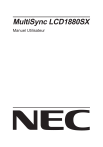
Lien public mis à jour
Le lien public vers votre chat a été mis à jour.
Caractéristiques clés
- Technologie ambix pour entrées analogiques et numériques
- Commandes OSM (On-Screen-Manager) pour réglages faciles
- Fonctions ErgoDesign pour un environnement de travail amélioré
- Prise en charge de l'orientation portrait et paysage
- Interface de montage standard VESA pour plus de flexibilité
Questions fréquemment posées
La technologie ambix permet la réception de données analogiques et numériques via un seul connecteur (DVI-I), tout en prenant en charge l'analogique traditionnelle grâce à un mini-connecteur D-sub à 15 broches.
Les commandes OSM (On-Screen-Manager) vous permettent de régler facilement et rapidement tous les éléments de l'image via des menus simples à utiliser.
La fonction 'Réglage Auto' règle automatiquement l’image affichée pour des entrées vidéo non standard.